Wat u moet doen als u uw iPad-wachtwoord bent vergeten? Zoals u wellicht weet, vergrendelt een toegangscode het apparaat om informatie veilig te houden voor andere mensen. In het geval van een iPad-wachtwoord heeft het meer taken dan het vergrendelen van het scherm van het apparaat, inclusief een bevestiging voor een online aankoop. Een andere taak is dat u hiermee een nieuwe toegangscode of andere instellingen kunt wijzigen. Maar wat zijn de andere opties als u de toegangscode niet meer weet? Verrassend genoeg bestaan er oplossingen voor dit probleem, en u kunt er meer over leren door dit artikel te lezen.
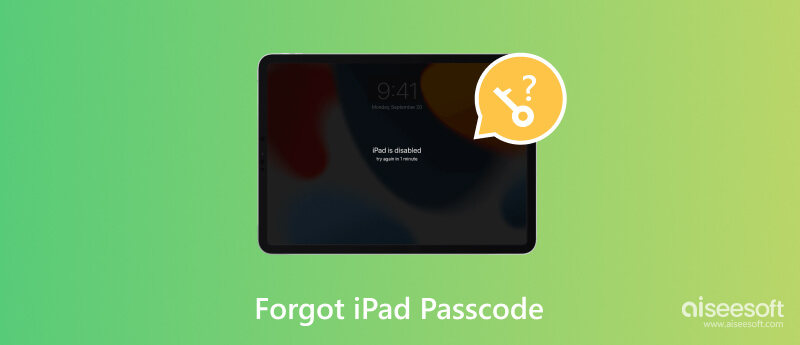
Wist u dat alle iPad-modellen vergelijkbare procedures hebben voor het probleem met de toegangscode? Ook als je het toestel al jaren niet meer gebruikt, ontgrendel je hem eenvoudig zonder toegangscode. Probeer deze drie officiële manieren om een iPad te ontgrendelen met minder vereisten.
Aiseesoft Ontgrendeling iPhone is een desktopoplossing waarmee u toegang krijgt tot een iPad door de toegangscode te wissen. Het ondersteunt het wissen van elk type toegangscode, inclusief een 4-cijferige toegangscode, 6-cijferige toegangscode, Face ID en Touch ID. Het biedt ook andere tools om de Apple ID-, MDM-, Schermtijd- en Back-upcoderingsinstellingen te verwijderen. Omdat het een platformonafhankelijk programma is, verbindt de iPhone Unlocker de iPad met een compatibele USB-kabel en een stabiel WiFi-netwerk. De aanbevolen oplossing biedt ook:

Downloads
100% veilig. Geen advertenties.
100% veilig. Geen advertenties.
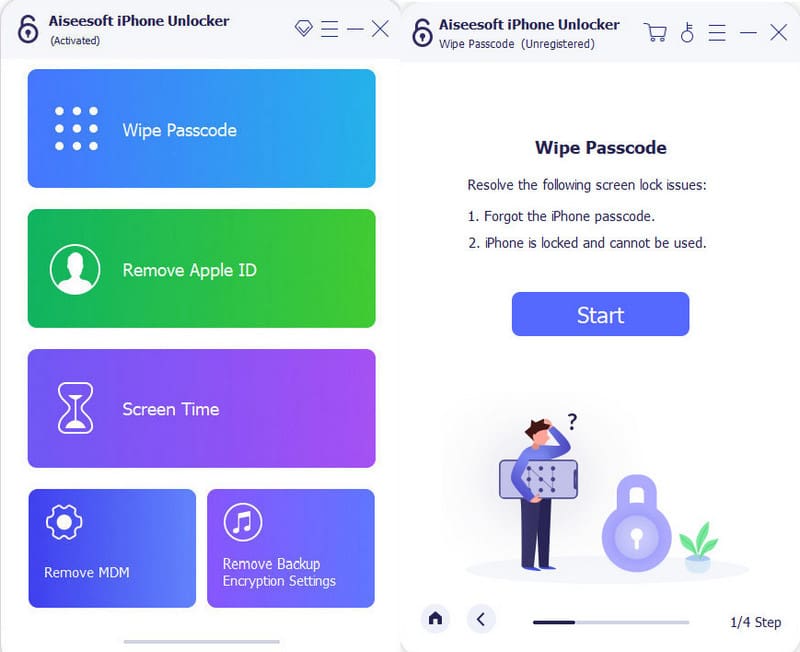
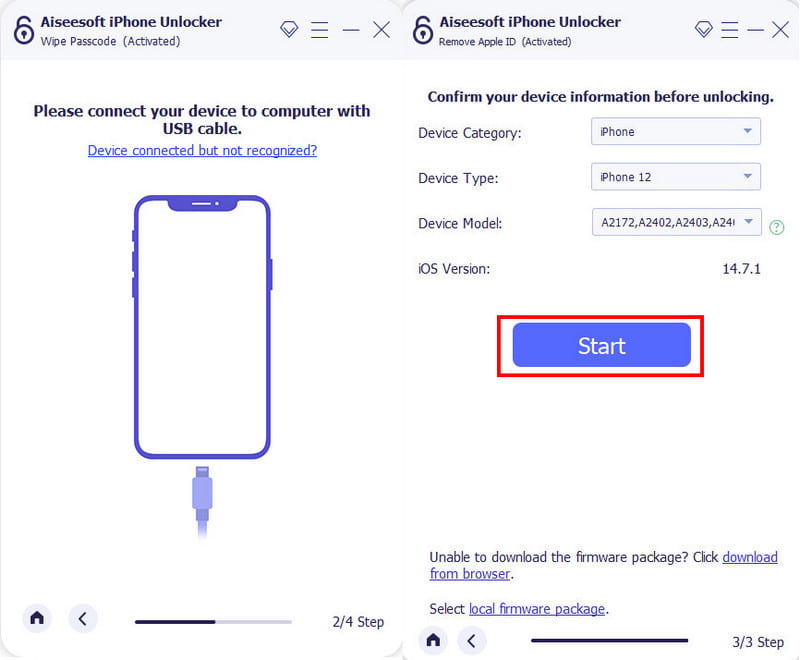

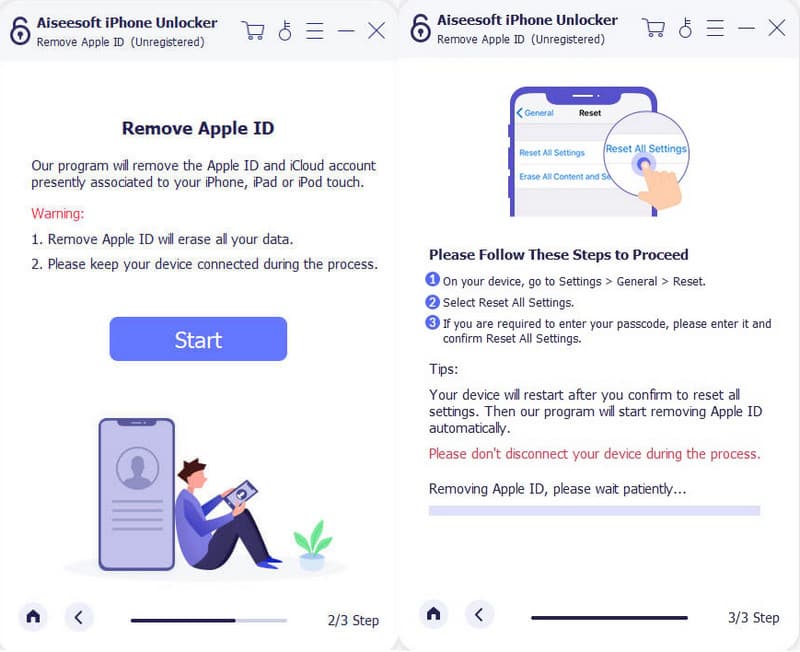
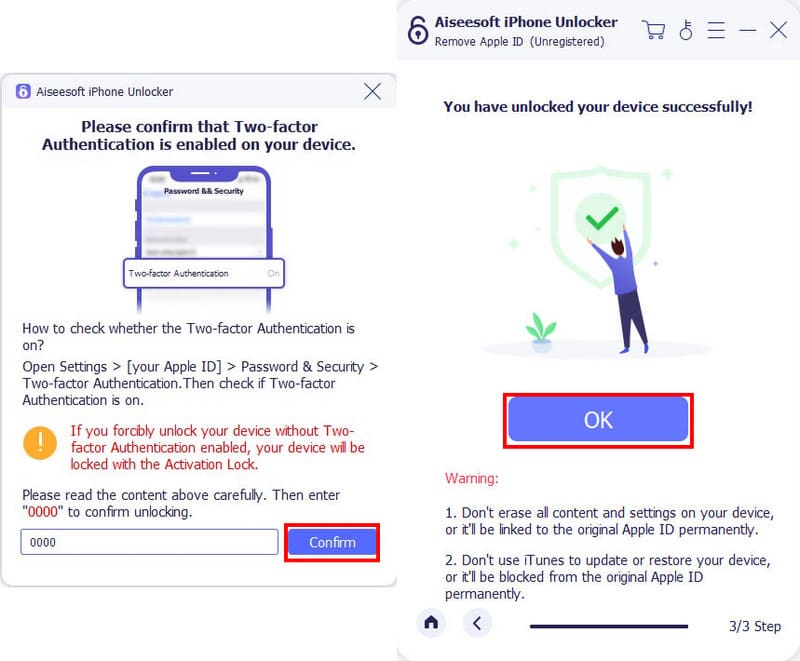
U kunt de vergeten iPad-toegangscode wissen via de cloudservice. iCloud is de secundaire opslagruimte voor Apple-apparaten en biedt gratis 5 GB opslagruimte maak een back-up van de iPad. Daarnaast kan het uw iPad ook ontgrendelen met de Zoek mijn-optie, die oorspronkelijk wordt gebruikt om het apparaat te lokaliseren waar de gebruiker zich ook bevindt. Voor deze methode zijn een Apple ID en wachtwoord vereist en deze werkt alleen als u de functie eerder op de iPad hebt ingeschakeld. Houd er rekening mee dat de gegevens op het apparaat worden gewist, maar u kunt deze herstellen nadat u de toegangscode hebt verwijderd. Zodra u voorbereid bent, volgt u de onderstaande demonstratie:
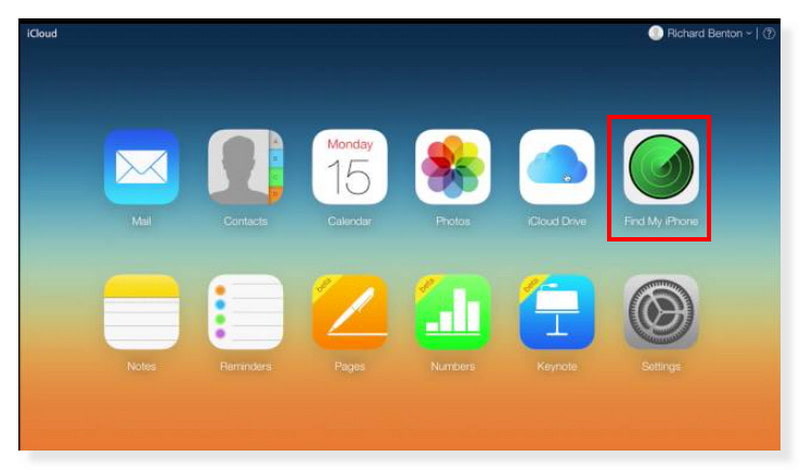
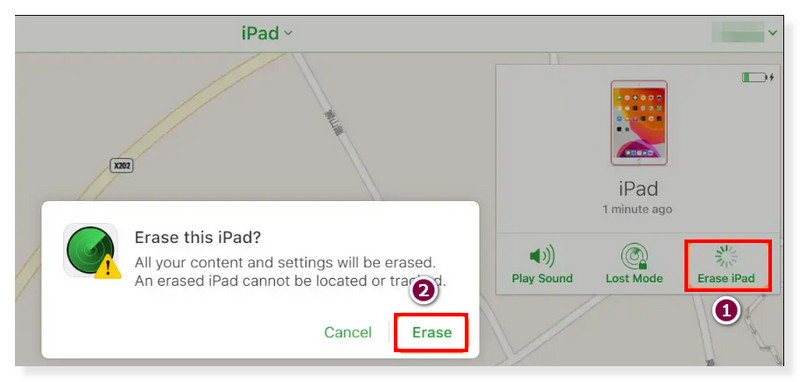
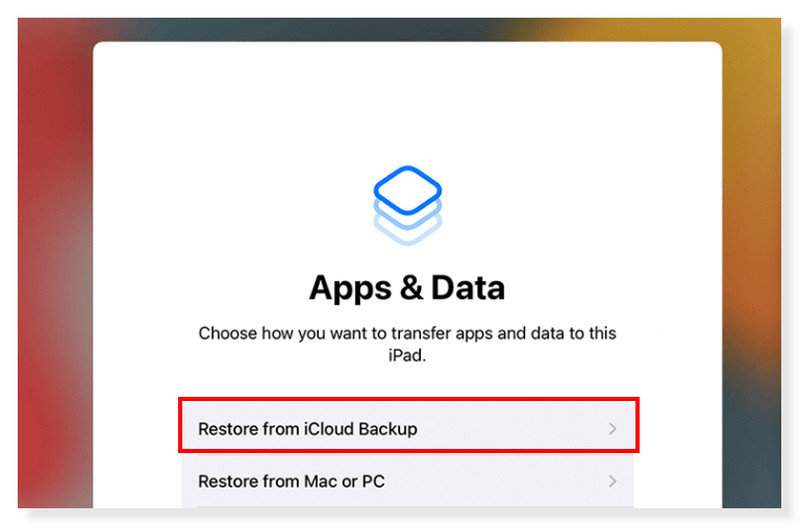
Wanneer u het iPad-wachtwoord vergeet, kunt u iTunes of Finder gebruiken om het te ontgrendelen. Zoals de iCloud back-up methode, moet u een back-up van uw bestanden en gegevens maken voordat u deze optie gebruikt, omdat alles wordt gewist, inclusief de toegangscode. Hier vindt u de stapsgewijze handleiding voor het maken van back-ups, verwijderen en herstellen van gegevens op de iPad om het vergeten wachtwoord te wissen.
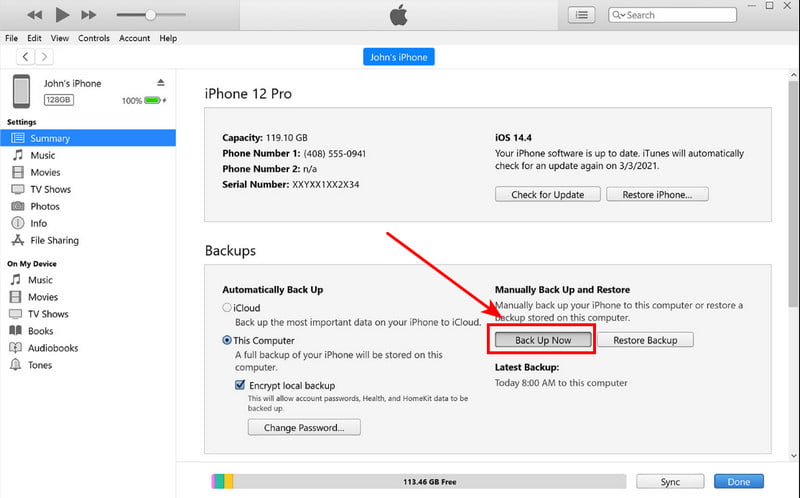
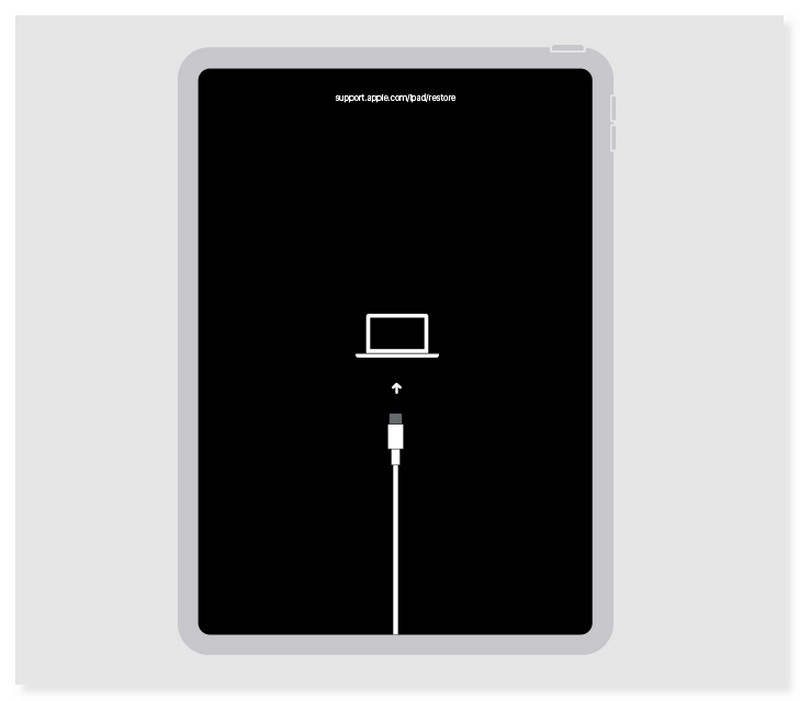
Het vergeten van een 4- of 6-cijferige toegangscode kan voor iedereen een frustrerende dag betekenen. Zelfs nadat je het hebt ontgrendeld met iTunes of iCloud, wil je niet in een vergelijkbare situatie terechtkomen. Hoe kun je voorkomen dat je belangrijke zaken, zoals een iPad-toegangscode, vergeet?
Als u niet zeker bent van uw geheugen, kunt u de toegangscodes het beste beheren door ze op te schrijven. Bewaar ze op een veilige plek waar niemand het weet. Gebruik bij het aanmaken van een toegangscode een vergelijkbare combinatie, zodat u elke keer dat u een iPad-toegangscode vergeet, uw geheugen eromheen kunt opfrissen. U kunt bijvoorbeeld een geboortedatum gebruiken in combinatie met letters, cijfers of acceptabele speciale tekens.
In een ander geval is het beter om handige functies op uw apparaat in te schakelen, zoals Zoek mijn en iCloud. Met deze opties kunt u niet alleen het apparaat ontgrendelen, maar ook een back-up maken van gegevens en deze herstellen nadat ze zijn verwijderd. Zorg bovendien voor de Apple ID en het wachtwoord. Zorg ervoor dat u deze inloggegevens niet te vaak wijzigt, omdat u ze gemakkelijk kunt vergeten.
Beschouw toegangscodes net zo belangrijk als de informatie die ze beveiligen tegen nieuwsgierige blikken. Zelfs met slechts vier of zes combinaties kost het slechts een kwestie van tijd om ze uit je hoofd te laten glijden. Beheer uw toegangscodes om te voorkomen dat u langer moet wachten om een iPad te ontgrendelen.
Kun je een iPad-wachtwoord opnieuw instellen zonder een computer?
Ja. Als uw iPad iOS 8.0 tot iOS 10.1 is, kunt u Siri de opdracht geven de iPad te ontgrendelen. U moet op de Home-knop drukken om Siri in te schakelen. Vraag hoe laat het is en tik op de Wereldklok als deze antwoordt. Voeg een foto toe vanuit het menu Alles selecteren; dan wordt de galerij geopend zonder toegangscode.
Hoe reset ik mijn iPad zonder alles te verliezen?
De aanbevolen oplossing is om een back-up van bestanden te maken met iTunes of iCloud, waarna u het apparaat kunt resetten zonder alles te verliezen. In werkelijkheid zal elke optie om een iPad te ontgrendelen deze resetten om toegang te krijgen tot de functie, dus u moet een back-up van de gegevens maken voordat u deze gebruikt.
Hoe kan ik mijn iPad geforceerd opnieuw opstarten?
Als uw iPad een Home-knop heeft, drukt u deze tegelijkertijd in met de Top-knop. Wanneer het logo verschijnt, laat u de knoppen los. Forceer het starten van een iPad met Face ID of Touch ID door achtereenvolgens op de knoppen Volume omhoog en Volume omlaag te drukken. Houd vervolgens de bovenste knop ingedrukt.
Wat gebeurt er als ik de verkeerde toegangscode invoer op een iPad?
Op het apparaat verschijnt de melding: De iPad is uitgeschakeld. Bij mislukte pogingen wordt u buitengesloten van het apparaat en worden de gegevens met geweld gewist. U kunt de herstelmodus gebruiken om toegang te krijgen tot de uitgeschakelde iPad.
Hoe gebruik ik iPad wissen op een uitgeschakelde iPad?
Wanneer het bericht “iPad is uitgeschakeld” op uw scherm verschijnt, verschijnt er een andere optie. Tik op de knop iPad wissen onderaan het scherm. De gegevens van het apparaat worden gewist, inclusief de toegangscode. U kunt de back-up herstellen vanaf het initiële installatiescherm.
Conclusie
Wanneer je hebt het iPad-wachtwoord vergeten, kunt u de officiële manieren op uw apparaat gebruiken. iCloud en iTunes zijn de beste manieren om een back-up te maken van gegevens en deze te herstellen zodra de toegangscode opnieuw is ingesteld. Maar voor een snellere manier om iPad, iPhone en iPod te ontgrendelen, gebruik je Aiseesoft iPhone Unlocker met zijn professionele modi om de toegangscode, Apple ID en meer te wissen. Het is beschikbaar op Windows en macOS, dus je kunt het gratis proberen!
IPad-probleem oplossen
1.1 iPad-scherm repareren 1.2 iPad zwart scherm repareren 1.3 iPad blauw scherm repareren 1.4 Fix iPad loopt vast 1.5 Fix iPad vast op Apple-logo 1.6 Fix iPad werkt traag 1.7 Fix iPad-opslag vol 1.8 Vergeet iPad-wachtwoord
Om het vergrendelde iPhone-scherm te repareren, kan het wissen van de wachtwoordfunctie u veel helpen. En u kunt ook gemakkelijk het Apple ID- of Screen Time-wachtwoord wissen.
100% veilig. Geen advertenties.
100% veilig. Geen advertenties.